Mieli mūsų tinklaraščio skaitytojai, sveiki visi! „Samsung Galaxy S7“ kamera turi daug naujų techninių savybių, kurios gerokai praplečia mobiliojo įrenginio funkcionalumą. Kiek megapikselių gali atlaikyti šis įrenginys?
Kokios kokybės galite fotografuoti ir filmuoti? Kokias technines charakteristikas turi mobiliojo telefono kamera? Apie tai ir dar daugiau pabandysime šiandien pakalbėti naujoje apžvalgoje.
Kameros veikimas įvairiomis apšvietimo sąlygomis ir filmavimo valdikliai
Lyginant su geriausiais tokių garsių gamintojų modeliais kaip IPhone ir LG, Xiaomi, HTC ir kai kurie kiti, naujasis korėjietis turi atnaujintą Sony IMX 260 jutiklį.Nepaisant to, kad kameros raiška šiek tiek sumažėjo (12 MP naujas prieš 16 MP senas), nuotraukų modulio kokybė vis dar yra geriausia!
Naujasis jutiklis savo darbe naudoja specialią „Dual Pixel“ technologiją. Jis dažnai naudojamas naujausiuose DSLR fotoaparatų modeliuose. Visi pikseliai šio jutiklio paviršiuje yra maži fotodetektoriai, fiksuojantys šviesos srautą, kuris atsispindi nuo konkretaus objekto.
Specialios „Dual Pixel“ technologijos naudojimas užtikrina didžiausią greitį ir fokusavimo tikslumą. Tuo pačiu metu vaizdo kokybė išlieka aukšta. Klientų atsiliepimai apie šį fotoaparatą yra puikūs. Kokia dar kamera gali perteikti puikias vaizdo detales bet kuriuo paros metu!
Pats pikselių dydis yra tik 1,4 mikrono, taip pat naudojama optinė vaizdo stabilizavimo sistema. Tačiau svarbiausia yra tai, kad paties objektyvo diafragma taip pat padidėjo iki f/1,7, palyginti su ankstesnio modelio 1,9. Šis diafragmos lygis yra geriausias tarp šio tipo išmaniųjų telefonų.
Dėl to jo charakteristikos buvo gerokai patobulintos, o fotoaparato objektyvų raiška yra viena geriausių rinkoje! Dėl to makro ir portretinės nuotraukos stebina visų detalių ištobulinimu.
LED blykstė atitinka fotoaparatą. Deja, yra tik vienas, priešingai nei daugybė „dvigubų“ analogų naujausios kartos mobiliuosiuose telefonuose.
Fotoobjektyvo forma taip pat gerai pagaminta. Jis išsikiša iš prietaiso korpuso tik 0,46 mm. Naudojant dizaino ypatybes, buvo galima pašalinti papildomą kameros milimetrą.

„Samsung Galaxy S7“ ir „S7 edge“ fotoaparato nustatymas yra labai paprastas. Taigi, norėdami paleisti programą, turite patraukti apatinį dešinįjį kampą. Jį galite paleisti spustelėdami mažą piktogramą ekrane arba du kartus „Tab“ ant mygtuko „Pagrindinis“.
Programos meniu yra klasikinis ir labai pažįstamas Pietų Korėjos gamintojo įrenginiui. Viršuje yra nustatymai, kur yra blykstės ir HDR valdymo mygtukai, taip pat fotografavimo laikmatis ir nustatymų meniu. Jei reikia, galite nustatyti laikmačio delsą 2, 5, 10 sekundžių, kad galėtumėte fotografuoti su priekine kamera.
Maksimali vaizdo kokybė yra 4032*3014 pikselių (12 megapikselių) su 4:3 formato santykiu. Šios proporcijos puikiai tinka profesionaliai fotografuoti!

Kalbant apie vaizdo įrašą, skiriamoji geba yra nuo VGA (640 * 480 pikselių) iki UHD (3840 * 2160 pikselių), taip pat yra „klasikinis“ HD arba Full HD, kurio dažnis yra 60 kadrų per sekundę. Taip pat yra specialių „gudrybių“. Pavyzdžiui, verta atkreipti dėmesį į fotoaparato valdymą balsu, vaizdų peržiūrą po fotografavimo, geografinių žymų, ekrano tinklelį ir greitą paleidimą.
Galite pasirinkti vietą, kurioje bus saugomos priekinės ar galinės kameros nuotraukos arba vaizdo įrašai, taip pat priskirti tam tikrą funkciją klavišams. Jei reikia, galima nesunkiai pakeisti fotografavimo režimo meniu ir pagrindiniame ekrane įdėti režimo nuorodas.
Priekinė kamera yra puiki ir pagaminta aukšto lygio! Ne blogiau nei buvo praėjusių metų flagmane! Jei oras geras, fotoaparatas atskleidžia visas savo galimybes: aukščiausios detalės kartu su natūralių spalvų atkūrimu leidžia sukurti nuostabias nuotraukas.
Be to, atsirado galimybė pasirinkti fokusavimo tašką ir reguliuoti vaizdo ryškumą. Nuotraukų kokybės daugiau nei pakanka naudoti socialiniuose tinkluose, taip pat įrėmintiems nuotraukų portretams. 
Puikus fotografavimas ir patalpoje! Puikios detalės ir aukštos kokybės suliejimas fone, taip pat tikslios detalės priekiniame plane. Fazės aptikimo automatinis fokusavimas su Dual Pixel technologija niekada nepraleidžia. Blykstė puikiai išryškina ir apšviečia objektą.
Viena iš naujų fotoaparato funkcijų – vadinamoji tiesioginė panorama. Kai pakreipiate įrenginį, vaizdas pradeda judėti. Visų panoraminių nuotraukų kokybė puiki bet kuriuo paros ar nakties metu tiek išmaniojo telefono ekrane, tiek kompiuterio monitoriuje.
Naudodami „selektyvaus fokusavimo“ režimą galite pasirinkti objektą, į kurį fotoaparatas sufokusuos. Taip gaunami tobulai aukštos kokybės ir aiškūs vaizdai.
Įdomi naujovė šiame Pietų Korėjos flagmane yra „Maisto“ režimas. Tokiu atveju galite naudoti skirtingus fotografavimo spalvų paletės atspalvius. Pro režimu (profesionalus) galima tiksliai reguliuoti ekspoziciją ir diafragmą bei naudoti efektų filtrus. Visi vaizdai gali būti išsaugoti JPEG arba RAW formatu.

Kalbant apie vaizdo įrašų pasirinkimą, galite filmuoti įvairiais režimais: VGA, HD, 1:1 (1440 × 1440), Full HD, Full HD (60 kadrų per sekundę), QHD (2560 × 1440), UHD (3840). × 2160) . Taip pat yra specialus (sulėtintas ir greitas – pagreitintas) fotografavimas. Nuotraukų koliažų kūrimo gerbėjai taip pat gavo savo specifinį fotografavimo režimą.
Tamsoje galite labai gerai fotografuoti Full HD režimu. Fotografuojant 4K raiška suteikia ne tik puikų detalių apdorojimą su 3840*2160 pikselių raiška, bet ir galimybę priartinti vaizdą. Fotografuojant dideliu greičiu (laikalaikiu) jums reikės trikojo, o vaizdo raiška bus Full HD.
Dėl to naujajai „Samsung Galaxy S7“ kamerai galima skirti solidų penketuką. Viskas čia yra aukščiausios klasės – ir padengta optika, ir techninė dalis. Dabar bet kuri fashionista ar fashionista gali padaryti puikią asmenukę, fotografuoti ar nufilmuoti bet kokį įvykį?
Norėdami įsigyti šią programėlę su puikia kamera, galite naudoti pardavimo sistemas, pvz aliexpress arba ebay, kur įrenginiai kainuos daug pigiau!
Tai užbaigia mūsų medžiagą apie naują „Galaxy“ kamerą. Jei norite ir toliau gauti informaciją apie naujausias mobiliąsias technologijas ir biuro programas, tuomet turėtumėte užsiprenumeruoti mūsų tinklaraštį ir patarti savo artimiesiems bei draugams Facebook tinkle, youtube, Twitter. Iki pasimatymo!
2 dalis: išsamiai tiriame ekraną, fotoaparatą, baterijos veikimo laiką ir kitas funkcijas
Tęsiame pasakojimą apie Samsung Galaxy S7 Edge. Pirmoje straipsnio dalyje buvo detaliai išbandytas įrenginio veikimas, taip pat aprašyta jo konstrukcija. Dabar išnagrinėsime kitus pagrindinius aspektus, visų pirma, ekrano ir fotoaparato kokybę, baterijos veikimo laiką. Ir galiausiai pasidalinsime su jumis savo patirtimi naudojant išmanųjį telefoną ekstremaliomis sąlygomis.

Ekranas
Kaip jau minėjome pirmoje straipsnio dalyje, Samsung Galaxy S7 Edge gamintojas nusprendė pasikliauti vidutine ekrano įstriža – mažesne nei Galaxy S6 Edge+, bet didesne nei Galaxy S6 Edge. Tuo pačiu metu skiriamoji geba išlieka itin aukšta (2560 × 1440). O vizualiai ekranas tikrai daro puikų įspūdį. Ekrano instrumentinį testavimą atliko skyriaus „Projektoriai ir televizija“ redaktorius Aleksejus Kudryavcevas. Žemiau yra jo išvada.
Priekinis ekrano paviršius pagamintas iš stiklo plokštės su veidrodiniu lygiu paviršiumi, kuris yra atsparus įbrėžimams. Sprendžiant iš objektų atspindžio, ekrano apsaugos nuo akinimo savybės nėra prastesnės nei Google Nexus 7 (2013) ekrano (toliau tiesiog Nexus 7). Aiškumo dėlei pateikiame nuotrauką, kurioje išjungus ekranus atsispindi baltas paviršius (kairėje – „Nexus 7“, dešinėje – „Samsung Galaxy S7 Edge“, tada juos galima atskirti pagal dydį):

„Samsung Galaxy S7 Edge“ ekranas yra šiek tiek tamsesnis (nuotraukų ryškumas yra 103, palyginti su 111 „Nexus 7“; blizgesys nuo bandomojo ekrano išlenktų kraštų neįtraukiamas) ir neturi ryškaus atspalvio. „Samsung Galaxy S7 Edge“ ekrane atsispindėjusių objektų šešėliai yra labai silpni, o tai rodo, kad tarp ekrano sluoksnių nėra oro tarpo. Dėl mažesnio ribų skaičiaus (stiklo/oro tipo) su labai skirtingais lūžio rodikliais ekranai be oro tarpo geriau atrodo stipraus išorinio apšvietimo sąlygomis, tačiau jų remontas įskilusio išorinio stiklo atveju yra daug brangesnis, nes reikia pakeisti visą ekraną. Išoriniame Samsung Galaxy S7 Edge ekrano paviršiuje yra speciali oleofobinė (riebalus atstumianti) danga (veiksminga, geresnė nei Nexus 7), todėl pirštų atspaudai pašalinami daug lengviau ir atsiranda mažesniu greičiu nei įprasto stiklo atveju.
Kai baltas laukas buvo rodomas visame ekrane ir rankiniu būdu valdant ryškumą, didžiausia jo reikšmė buvo 410 cd/m², minimali – 1,6 cd/m². Taip pat reikia atsižvelgti į tai, kad šiuo atveju kuo mažesnis baltas plotas ekrane, tuo jis šviesesnis, tai yra, tikrasis maksimalus baltų sričių ryškumas beveik visada bus didesnis nei nurodyta reikšmė. Dėl to skaitomumas dienos metu saulėje turėtų būti gana geras. Sumažintas ryškumo lygis leidžia be problemų naudotis įrenginiu net visiškoje tamsoje. Automatinis ryškumo reguliavimas veikia pagal šviesos jutiklį (jis yra priekinio garsiakalbio angos kairėje). Galite koreguoti šios funkcijos veikimą judindami nustatymų slankiklį. Žemiau trimis sąlygomis pateikiame ekrano ryškumo reikšmes trims šio nustatymo vertėms - 0%, 50% ir 100%. Visiškai tamsoje automatiniu režimu ryškumas sumažėja atitinkamai iki 1,6, 7,9 ir 7,9 cd/m² (pirmasis per tamsus, antras ir trečias - prisitaikius akiai gali būti normalu), biure apšviestame dirbtiniu šviesos (apie 400 liuksų) ryškumas nustatytas į 1,6, 130 ir 405 cd/m² (tamsus – kaip tik – šviesus, atitinkantis nurodytą korekciją), ryškiai apšviestoje aplinkoje (atitinka apšvietimą giedrą dieną lauke, bet be tiesioginių saulės spindulių - 20000 liuksų ar šiek tiek daugiau) - padidėja iki 520, 540 ir 540 cd/m². Šios vertės yra didesnės už maksimalias rankinio reguliavimo nuostatas ir šio ryškumo tikrai turėtų pakakti, kad vaizdas ekrane būtų aiškiai matomas bet kokiomis natūraliomis sąlygomis. Apskritai automatinio ryškumo reguliavimo funkcijos rezultatas yra toks, kokio tikėtasi. Atminkite, kad net išjungus automatinį ryškumo korekciją tamsioje aplinkoje, išmanusis telefonas neleidžia nustatyti ryškumo virš 190 cd/m². Esant bet kokiam ryškumo lygiui, yra reikšminga moduliacija, kurios dažnis yra maždaug 60 arba 240 Hz. Toliau pateiktame paveikslėlyje parodytas kelių ryškumo nustatymų ryškumas (vertikali ašis) ir laikas (horizontalioji ašis):

Matyti, kad esant maksimaliam ir jam artimam ryškumui, moduliacijos amplitudė nėra labai didelė ir dėl to nėra matomo mirgėjimo. Tačiau, mažėjant ryškumui, atsiranda moduliacija su didele santykine amplitudė. Todėl tokio moduliavimo buvimą jau galima pastebėti atliekant stroboskopinio efekto testą arba tiesiog greitu akių judesiu. Priklausomai nuo individualaus jautrumo, šis mirgėjimas gali padidinti nuovargį.
Šiame ekrane naudojama Super AMOLED matrica – aktyvi matrica ant organinių šviesos diodų. Spalvotas vaizdas sukuriamas naudojant trijų spalvų subpikselius – raudoną (R), žalią (G) ir mėlyną (B), tačiau yra dvigubai daugiau žalių subpikselių, kurie gali būti vadinami RGBG. Tai patvirtina ir mikrofotografijos fragmentas:

Palyginimui galite pamatyti mobiliosiose technologijose naudojamų ekranų mikrofotografijų galeriją.
Viršuje esančiame fragmente galite suskaičiuoti 4 žalius subpikselius, 2 raudonus (4 puselės) ir 2 mėlynus (1 sveikas ir 4 ketvirčiai), o pakartodami šiuos fragmentus galėsite išdėlioti visą ekraną be pertraukų ar persidengimų. Tokioms matricoms Samsung pristatė PenTile RGBG pavadinimą. Gamintojas ekrano skiriamąją gebą skaičiuoja pagal žalius subpikselius, pagal kitus du – du kartus mažesnė. Subpikselių vieta ir forma šioje versijoje yra artima Samsung Galaxy S4 ir kai kurių kitų naujesnių Samsung įrenginių (ir ne tik) su AMOLED ekranais. Ši PenTile RGBG versija yra geresnė nei senoji su raudonais kvadratais, mėlynais stačiakampiais ir žalių subpikselių juostelėmis. Tačiau vis dar yra kontrasto ribų ir kitų artefaktų netolygumų. Tačiau dėl labai didelės raiškos jie turi minimalų poveikį vaizdo kokybei.
Ekranas turi puikius žiūrėjimo kampus. Tiesa, balta spalva, nukrypus net nedideliais kampais, pakaitomis įgauna švelniai melsvai žalią ir rausvą atspalvį, tačiau juoda spalva bet kokiu kampu išlieka tiesiog juoda. Jis yra toks juodas, kad šiuo atveju kontrasto nustatymas netaikomas. Žiūrint statmenai, balto lauko vienodumas yra puikus. Palyginimui pateikiame nuotraukas, kuriose yra „Samsung Galaxy S7 Edge“ ekranai (profilis Pagrindinis) ir antrasis palyginimo dalyvis, buvo rodomi identiški vaizdai, o ekranų šviesumas iš pradžių buvo nustatytas į maždaug 190 cd/m², o fotoaparato spalvų balansas buvo priverstas perjungti į 6500 K. Baltas laukas:

Atkreipiame dėmesį į puikų balto lauko ryškumo ir spalvų tono vienodumą (išskyrus patamsėjimą ir atspalvio pokyčius link lenktų kraštų). Ir bandomoji nuotrauka (profilis Pagrindinis):

Spalvų perteikimas geras, spalvos vidutiniškai prisotintos, ekranų spalvų balansas šiek tiek skiriasi. Atminkite, kad šiuo atveju vaizdas užima viso ploto, kuriame galima rodyti vaizdus, aukštį (esant tokiai ekrano orientacijai) ir tęsiasi iki išlenktų ekrano kraštų, dėl to patamsėja ir iškraipomos spalvos. Be to, šviesoje šios sritys beveik visada blizga, todėl dar sunkiau peržiūrėti visame ekrane rodomus vaizdus. Ir netgi filmų, kurių kraštinių santykis yra 16:9, vaizdas išlinksta, o tai labai trukdo žiūrėti filmus. Aukščiau pateikta nuotrauka daryta pasirinkus profilį Pagrindinis ekrano nustatymuose yra keturi iš jų:

Profilis Prisitaikantis ekranas skiriasi tam tikru automatiniu spalvų perteikimo koregavimu pagal išvesties vaizdo tipą ir aplinkos sąlygas, kuris gaunamas pasirinkus du likusius profilius, parodytus žemiau.
Filmas AMOLED:

Pastebimai padidėja sodrumas ir spalvų kontrastas.
Nuotrauka AMOLED:

Sodrumas vis dar didelis, bet spalvų kontrastas artimesnis normaliam. Dabar maždaug 45 laipsnių kampu į plokštumą ir į ekrano šoną (profilis Filmas AMOLED). Baltas laukas:

Ryškumas kampu abiem ekranams pastebimai sumažėjo (siekiant išvengti stipraus tamsėjimo, užrakto greitis buvo padidintas lyginant su ankstesnėmis nuotraukomis), tačiau „Samsung“ atveju ryškumo kritimas yra daug ne toks ryškus. Dėl to su formaliai tokiu pat ryškumu Samsung Galaxy S7 Edge ekranas vizualiai atrodo daug ryškesnis (palyginti su LCD ekranais), nes dažnai į mobiliojo įrenginio ekraną tenka žiūrėti bent nedideliu kampu. Ir bandomasis paveikslėlis:

Matyti, kad abiejuose ekranuose spalvos labai nepasikeitė, o „Samsung“ ryškumas kampu yra pastebimai didesnis. Matricos elementų būsenos perjungimas atliekamas beveik akimirksniu, tačiau perjungimo krašte gali būti maždaug 17 ms pločio žingsnis (tai atitinka 60 Hz ekrano atnaujinimo dažnį). Pavyzdžiui, taip atrodo ryškumo priklausomybė nuo laiko pereinant iš juodos į baltą ir atgal:

Tam tikromis sąlygomis toks žingsnis gali lemti, kad už judančių objektų gali atsilikti plunksnos. Tačiau dinamiškos filmų scenos OLED ekranuose išsiskiria dideliu aiškumu ir net kai kuriais „trūkčiojančiais“ judesiais.
Dėl profilių Nuotrauka AMOLED Ir Pagrindinis sukonstruota naudojant 32 taškus vienodais intervalais pagal pilkos spalvos atspalvio skaitinę reikšmę, gama kreivė neatskleidė užsikimšimo nei šviesiuose, nei šešėliuose, o aproksimacinės galios funkcijos indeksas yra lygus 2,14, tai yra šiek tiek mažiau nei standartinė reikšmė 2,2, o tikroji gama -kreivė mažai nukrypsta nuo priklausomybės nuo laipsnio dėsnio (skliausteliuose esantys užrašai rodo aproksimacinės laipsnio dėsnio funkcijos eksponentą ir determinacijos koeficientą):

Dėl profilio Filmas AMOLED Gama kreivė turi ryškų S formos charakterį, kuris padidina matomą vaizdo kontrastą, tačiau šešėlyje išlieka atspalvių išskirtinumas.
Prisiminkime, kad OLED ekranų atveju vaizdo fragmentų ryškumas dinamiškai kinta pagal rodomo vaizdo pobūdį – paprastai šviesiems vaizdams jis mažėja. Dėl to gauta ryškumo priklausomybė nuo atspalvio (gama kreivė) greičiausiai šiek tiek neatitinka statinio vaizdo gama kreivės, nes matavimai buvo atlikti nuosekliai rodant pilkus atspalvius beveik visame ekrane.
Spalvų gama profilio atveju Filmas AMOLED labai platus, jis beveik apima Adobe RGB gamą:

Renkantis profilį Nuotrauka AMOLED aprėptis pritaikyta Adobe RGB riboms:

Renkantis profilį Pagrindinis aprėptis suglaudinta iki sRGB ribų:

Be korekcijos komponentų spektrai yra labai gerai atskirti:

Profilio atveju Pagrindinis su maksimalia korekcija spalvų komponentai jau pastebimai susimaišo vienas su kitu:

Atminkite, kad plačios spalvų gamos ekranuose be tinkamos korekcijos įprastų vaizdų, optimizuotų sRGB įrenginiams, spalvos atrodo nenatūraliai sodrios. Iš čia ir rekomendacija – dažniausiai renkantis profilį geriau žiūrėti filmus, nuotraukas ir viską, kas natūralu Pagrindinis, ir tik jei nuotrauka buvo padaryta naudojant „Adobe RGB“ nustatymą, prasminga perjungti profilį į Nuotrauka AMOLED. Profilis Filmas AMOLED, nepaisant pavadinimo, yra mažiausiai tinkamas žiūrėti filmus ar dar ką nors.
Pilkų tonų balansas yra geras. Spalvos temperatūra profilyje Filmas AMOLED pastebimai virš 6500 K, likusiose dviejose – arti 6500 K, tuo tarpu nemažoje pilkos skalės dalyje šis parametras labai nesikeičia, o tai pagerina vizualinį spalvų balanso suvokimą. Nukrypimas nuo juodojo kūno spektro (ΔE) didžiojoje pilkos spalvos skalės dalyje išlieka mažesnis nei 10 vienetų, o tai laikomas geru vartotojo įrenginio rodikliu, be to, labai nesikeičia:


(Daugeliu atvejų galima nepaisyti tamsiausių pilkos skalės sričių, nes spalvų balansas ten nėra labai svarbus, o paklaida matuojant spalvų charakteristikas esant mažam šviesumui yra didelė.)
Apibendrinkime. Ekranas turi labai didelį maksimalų ryškumą ir turi puikias apsaugos nuo akinimo savybes, todėl įrenginį galima be jokių problemų naudoti lauke net ir saulėtą vasaros dieną. Visiškai tamsoje ryškumą galima sumažinti iki patogios vertės. Priimtina (o esant ryškiai šviesai būtina) naudoti režimą su automatiniu ryškumo reguliavimu, kuris veikia gana adekvačiai. Ekrano privalumai – gera oleofobinė danga, taip pat sRGB artima spalvų gama ir priimtinas spalvų balansas (renkantis profilį Pagrindinis). Tuo pačiu priminsime apie bendruosius OLED ekranų privalumus: tikra juoda spalva (jei ekrane niekas neatsispindi), puikus balto lauko vienodumas, pastebimai mažesnis nei LCD, vaizdo ryškumo sumažėjimas. žiūrint kampu. Trūkumai apima ekrano ryškumo moduliavimą. Naudotojams, kurie ypač jautrūs mirgėjimui, tai gali padidinti nuovargį. Tačiau apskritai ekrano kokybė yra labai aukšta. Atskirai pažymime, kad vaizdo kokybės požiūriu išlenkti kraštai yra tik žalingi, nes šis dizaino atradimas įneša labai pastebimus spalvų tono iškraipymus ir sumažina ryškumą nuotraukos kraštuose, taip pat sukelia neišvengiamą akinimą. bent viena ilgoji ekrano pusė aplinkos apšvietimo sąlygomis .
Leidžiamas vaizdo įrašas
Šiame išmaniajame telefone neradome MHL sąsajos, kaip „Mobility DisplayPort“, todėl teko apsiriboti vaizdo failų išvesties testavimu paties įrenginio ekrane. Tam naudojome bandomųjų failų rinkinį su rodykle ir stačiakampiu, judančiu po vieną kadrą (žr. „Vaizdo atkūrimo ir rodymo įrenginių testavimo metodas. 1 versija (mobiliesiems įrenginiams)“). Ekrano kopijos su 1 s užrakto greičiu padėjo nustatyti vaizdo failų su įvairiais parametrais kadrų išvesties pobūdį: skyra skyrėsi (1280 x 720 (720p), 1920 x 1080 (1080p) ir 3840 x 2160 (4K) pikselių). ir kadrų dažnį (24, 25, 30, 50 ir 60 kadrų per sekundę). Testuose naudojome „MX Player“ vaizdo grotuvą „Hardware“ režimu. Bandymų rezultatai apibendrinti lentelėje:
| Failas | Vienodumas | Leidimai |
| 4K/30p | gerai | Nr |
| 4K/25p | gerai | Nr |
| 4K/24p | gerai | Nr |
| 1080/60p | Puiku | Nr |
| 1080/50p | Puiku | Nr |
| 1080/30p | Puiku | Nr |
| 1080/25 p | gerai | Nr |
| 1080/24p | Puiku | Nr |
| 720/60p | Puiku | Nr |
| 720/50p | Puiku | Nr |
| 720/30p | Puiku | Nr |
| 720/25 p | Puiku | Nr |
| 720/24p | Puiku | Nr |
Pastaba: jei abiejuose stulpeliuose Vienodumas Ir Leidimai Suteikiami žali įvertinimai, tai reiškia, kad greičiausiai žiūrint filmus artefaktų, atsiradusių dėl netolygaus kaitaliojimo ir kadrų praleidimo, arba visai nesimatys, arba jų skaičius ir matomumas neturės įtakos žiūrėjimo patogumui. Raudoni ženklai rodo galimas atitinkamų failų atkūrimo problemas.
Pagal kadrų išvesties kriterijų vaizdo failų atkūrimo kokybė paties įrenginio ekrane yra labai gera, nes kadrus (ar kadrų grupes) galima išvesti daugiau ar mažiau vienodai keičiant intervalus ir nepraleidžiant kadrų. Atkuriant vaizdo failus, kurių skiriamoji geba yra 1920 x 1080 (1080p) išmaniojo telefono ekrane, paties vaizdo failo vaizdas rodomas tiksliai palei ekrano kraštą, einant į posūkius. Vaizdo aiškumas yra didelis, bet ne idealus, nes nėra galimybės pabėgti nuo interpoliacijos iki ekrano skiriamosios gebos. Tačiau eksperimentavimo sumetimais į režimą „vienas su vienu“ galite perjungti pagal pikselį; interpoliacijos nebus, tačiau atsiras „PenTile“ funkcijos – vertikalus pasaulis per pikselį atsidurs tinklelyje, o horizontalus bus šiek tiek žalsvas. Tai galioja tik žiūrint bandomuosius pasaulius; aprašytų artefaktų tikruose kadruose nėra. Ekrane rodomas ryškumo diapazonas iš tikrųjų atitinka standartinį 16-235 diapazoną – šešėliuose ir ryškiuose taškuose atitinkamai tik pora atspalvių susilieja su juoda ir balta.
„Samsung Galaxy S7 Edge“ naudojimo patirtis parodė, kad lenkti kraštai jokiu būdu nekenkia vaizdui žiūrint filmą – greitai jas visiškai pamiršite, o ausinės puikiai atlieka garsą: net esant kelių triukšmas esant mažam garsui, veikėjų kalba yra suprantama, o jūsų kaimynai negirdi filmo.
Fotoaparatas
Naujojo flagmano išleidimo proga „Samsung“ nusprendė suburti žurnalistus ir nuvežti juos į „artimiausią Maskvos sritį“, kad jie galėtų įvertinti išmanųjį telefoną atšiauriomis sąlygomis, nesiblaškydami nuo darbų, socialinių tinklų ir kitų tamsos machinacijų. pajėgos. Tačiau artimiausias Maskvos regionas, atitinkantis reikiamas atšiaurias sąlygas, buvo Baltosios jūros Kandalakšos įlankos Karelijos pakrantė - iš tikrųjų Arktis. Ten mūsų skyriaus „Skaitmeninė nuotrauka“ redaktorius Antonas Solovjovas išbandė išmaniojo telefono kamerą. Žemiau yra jo išsami ataskaita.
„Samsung Galaxy S7 Edge“ turi atnaujintą kameros modulį, kuris yra bendros vartotojų tobulinimo programos dalis, kaip ir daugelyje kitų šio modelio funkcijų. Dabar objektyvas pasižymi 1:1,7 diafragmos santykiu, jutiklio pikseliai tapo dar didesni ir pasiekė 1,4 mikrono dydį (galite net prisiminti „garsiuosius“ HTC ultrapikselius), o kiekvienas iš jų tapo dvigubas. greitesnis fokusavimas. Pikselių skaičius buvo sumažintas iki 12 milijonų, o tai yra aukso vidurys šiame formate (tik prisiminkite 1/2,3 colio formato kompaktinių fotoaparatų kūrimo istoriją).
Tačiau aparatinės įrangos naujovės neturėjo jokios įtakos fotoaparato meniu.
 |
 |
 |
 |
Įdomi fotoaparato savybė yra rankinis režimas, kuriame galima fotografuoti RAW formatu. Apskritai, rankinis režimas, kaip ir RAW, išmaniajame telefone toli gražu nėra esminiai įrankiai. Be to, gamintojas stengiasi patobulinti ir maksimaliai padidinti automatinį režimą, o įmontuotas keitiklis dažnai veikia daug adekvačiau nei trečiųjų šalių, todėl dažniausiai jį naudoti fotografuojant yra tikslingiau.
Tačiau esant sudėtingam apšvietimui gali kilti baltos spalvos balanso problemų, kurias galima išspręsti rankiniu būdu nustatant temperatūrą.
RAW taip pat bus puiki premija tiems, kurie mėgsta dirbti su apdorojimu, tačiau nepamirškite, kad norint jį gauti, fotoaparato nustatymuose reikia pasukti atitinkamą perjungimo jungiklį, kuris veikia tik Pro režimu ir periodiškai atstatomas po naudojant kitus režimus.
Fotoaparatas turi puikiai įgyvendintas panoramas. Be to, galios rezervo laidų metu pakanka daugiau nei 360 laipsnių. Be to, panoramos režimu galite gauti įdomių kompozicijų, jei viskas, ko norėtumėte, netelpa į kadrą. Tačiau verta manyti, kad panoramos yra mažiau aiškios nei paprastos nuotraukos. Deja, HDR režimas neveikia fotografuojant panoramas, bet būtų labai malonu.
Turėdami omenyje IP68 apsaugą, jums nereikės jaudintis dėl savo išmaniojo telefono, jei jis nukris į sniegą ar vandenį. Ir nors gamintojas nesiūlo fotografuoti po vandeniu, būtų gaila praleisti tokį šansą, nes išbandėme jį ne bet kur, o ant Baltosios jūros kranto (papasakosime plačiau apie bendrus naudojimo įspūdžius išmanųjį telefoną ekstremaliomis sąlygomis žemiau). Daug problemų kilo fotografuojant išmaniuoju telefonu po vandeniu: ima kraustytis jutiklis, ne itin patogiai išsidėstę nustatyti atleisti garsumo mygtukai, vanduo šaltas ir sūrus. Pirmoji problema buvo išspręsta įjungus ekraną nuleidus po vandeniu arba iš dalies panardinant, antrą ir trečią teko ištverti, o išmanųjį telefoną „nudruskinti“ išmaudžius jūros vandenyje sniege. Visus šiuos veiksmus jis ištvėrė oriai.
 |
 |
 |
 |
| Povandeninės fotografijos pavyzdžiai | |||
Kadangi kalbame apie patogumą, verta atkreipti dėmesį į problemas šaudant viena gana standartine ranka. Kadangi naudojome Edge modifikaciją, turėjome būti atsargūs su jautriais kraštais. (Apskritai šie „krašteliai“ dažnai sukelia tam tikrą diskomfortą naudojant, nors, jei norite, galite prie jų priprasti dėl dizaino.) Jei išmanųjį telefoną griebiate taip, kaip reikia su daugeliu planšetinių telefonų, pirštai dažnai „užima“ jutiklį ir užrakto mygtukas nustoja reaguoti į paspaudimus.
 |
| Standartinio rankenos viena ranka pavyzdys |
Tokiais atvejais galite naudoti nustatymų garsumo mygtukus ir naudoti juos kaip užrakto mygtuką. Tačiau jie išdėstyti taip, kad dešiniarankiams nebus labai patogu, o per likusį ekrano trečdalį sunku sukomponuoti kadrą. Vertikalioje orientacijoje problemų kyla dėl to, kad dalis rodomojo piršto periodiškai patenka į rėmo kampą.
 |
 |
 |
 |
Paskutinė galimybė yra apversti išmanųjį telefoną, laikant jį už viršaus, kad garsumo mygtukas būtų po rodomuoju pirštu. Tačiau tai nepatogu bendro naudojimo požiūriu – norint jį apversti, vis tiek reikia prijungti antrą rodyklę. Be to, išmanusis telefonas yra per plonas ir su tokia rankena linkęs išslysti, o dešinės rankos pirštai nuolat patenka į objektyvą.
 |
 |
 |
Geras ryškumas visame kadro lauke, o automobilio valstybiniai numeriai išsiskiria tokiomis prieblandos valandomis. |
 |
Geras ryškumas fotografuojant toli. |
 |
Šešėliuose nėra daug triukšmo, nors triukšmo mažinimo darbas matomas. |
 |
Kamera atkreipia dėmesį į mažas detales. |
 |
Fotoaparatas puikiai daro makro fotografiją. |
 |
Kamera puikiai susidoroja su detalėmis gana sudėtingose scenose. |
 |
Fotoaparatas puikiai susidoroja su naktine fotografija, bet tik rankiniu režimu. |
 |
|
 |
Kadro ryškumas ne visada yra vienodas, tačiau neryškumo sritis viršuje šiuo atveju gali būti siejama su kompozicijos problemomis. |
Be bandymų realiomis sąlygomis, fotoaparatą išbandėme laboratoriniame stende naudodami mūsų metodą.


Kamera pasirodė gana pavyzdinė kamera, nors ir šiek tiek neapdorota, kuri, norėčiau tikėti, bus pataisyta serijinėje programinėje įrangoje. Visų pirma, glumina gana akivaizdus paryškinimas ir neryškių zonų buvimas labai netikėtose kadro vietose. Be to, pastebimas nedidelis muilavimas, prie kurio, tiesa, jau esame pripratę iš Samsung išmaniųjų telefonų. Priešingu atveju fotoaparatas elgiasi labai gerai ir leidžia fotografuoti gero kompaktiško lygio nuotraukas tiek techniniu, tiek meniniu požiūriu.
Kaip matyti iš grafiko, raiška kamera yra beveik savo pirmtakų lygyje, tačiau bendra vaizdų kokybė neabejotinai išaugo, nors ir nedaug.
Fokusavimas išmaniajame telefone įgyvendintas taip gerai, kad nustoji į tai kreipti dėmesį. Dvigubi pikseliai iš esmės įgyvendina fazinio fokusavimo principą, o jų buvimas visoje jutiklio srityje užtikrina gerą tikslumą. Sunku pasakyti, ar fotoaparatas fokusuoja daug greičiau, lyginant su kitais išmaniaisiais telefonais, tačiau bandymų metu nekilo problemų ieškant ryškumo, laukiant fokusavimo ar trūkstamų kadrų. Bet kokiu atveju, šiuo atžvilgiu fotoaparato naudojimas nesukėlė diskomforto, todėl galime teigti, kad fokusavimas vyksta gana greitai.
Atskirai norėčiau atkreipti dėmesį į vaizdo filmavimą, nes šį kartą jo įgyvendinimas išmaniajame telefone tikrai nekelia jokių klausimų. „Redėjimo“ efekto ir kitų artefaktų praktiškai nėra. Vaizdas yra stabilus, ryškus, be trūkčiojimų ir bangelių, nepaisant tik 30 kadrų per sekundę. Fokusavimas filmuojant yra toks pat greitas kaip ir fotografuojant.
Išmanusis telefonas turi sulėtintą režimą, leidžiantį įrašyti 720p formatu 240 kadrų per sekundę greičiu su garsu. Peržiūrėdami galite sulėtinti tam tikrą fragmentą. Žemiau pateikiamas vaizdo įrašas, sudarytas iš įvairių įrašų, užfiksuotų išmaniuoju telefonu bandymo metu.
Daugiau fotografavimo Samsung Galaxy S7 Edge kamera pavyzdžių pateikta žemiau esančioje galerijoje.
| nuotraukų galerija | |||
 |
 |
 |
 |
 |
 |
 |
 |
 |
 |
 |
 |
 |
 |
 |
 |
 |
 |
 |
 |
Programinė įranga ir ryšiai
Išmanusis telefonas veikia su naujausia Android OS versija – 6.0.1. Viršuje sumontuotas patentuotas Samsung apvalkalas, optimizuotas specialiai Edge modifikacijai. Mes kalbame apie pagalbinį meniu, kurį galima ištraukti iš dešinės pusės, taip pat apie galimybę naudoti lenktus kraštus spalvų įspėjimams.


Apskritai, čia nėra nieko naujo, palyginti su ankstesniais kraštais, ir, atvirai kalbant, mes vis dar manome, kad visos šios savybės yra labiau dirbtinis bandymas pateisinti išlenktų kraštų buvimą ir padaryti šį dizainą bent kiek naudingu, o ne tikrai naudingų funkcijų. Juk hipotetiškai tą patį būtų galima padaryti ir su įprastu ekranu.


Daug vertingesnė naujovė – atnaujinta failų tvarkyklė. Dabar galite lengvai perkelti failus iš savo išmaniojo telefono į "flash drive" ir atgal, o nereikalingus failus galima ištrinti tiek iš "flash drive", tiek iš "microSD" kortelės.
Kaip ir dera flagmanui, „Samsung Galaxy S7 Edge“ palaiko visas naujausias technologijas ir ryšio standartus, įskaitant „Wi-Fi 802.11ac 5 GHz“, LTE Cat.9, Bluetooth 4.2 LE, NFC, ANT+. Pastarasis vertingas tuo, kad leidžia išmanųjį telefoną sujungti su įvairiais fitneso priedais (pavyzdžiui, krūtinės pulso matuokliais), naudojant energiją taupantį protokolą.
Taip pat atkreipiame dėmesį, kad išmanusis telefonas palaiko dvi SIM korteles. Bent jau taip teigia „Samsung“, bet mes negalėjome to patikrinti. Mūsų kopijoje (inžineriniame pavyzdyje) lizdas neleido įdėti antros nano SIM kortelės, vietos jai buvo šiek tiek mažiau nei būtina. Matyt, tai turėtų būti siejama su inžinerinės imties ypatumais. Tačiau jei „Samsung Galaxy S7 Edge“ perkate prekybos centre, paprašykite konsultanto, kad jis parodytų, kaip ir kur įdėti antrą SIM kortelę.
Autonominis veikimas ir šildymas
Išmanusis telefonas aprūpintas žymiai didesne baterija nei Samsung Galaxy S6 Edge – 3600 mAh, palyginti su ankstesne 2600 mAh. Net ir didesnis S6 Edge+ turi tik 3000 mAh.
Žinoma, toks padidėjimas turėjo teigiamos įtakos baterijos veikimo trukmei: Samsung Galaxy S7 Edge šiuo atžvilgiu yra vienas iš lyderių ir gali veikti su akumuliatoriaus energija net ir saikingai aktyviai naudojant daug ilgiau nei įprastai. vienos dienos.
Aktyvaus fotografavimo ir filmavimo metu išmanusis telefonas per vieną įtemptą dieną atsisėdo apie 50%, dirbdamas „lėktuvo“ režimu ir su automatiniu ekrano ryškumu. Tomis pačiomis sąlygomis žiūrint MP4 filmą, įkeltą į vidinę atmintį, baterija išsikrauna apie 10% per valandą.
Be to, savo metodu išbandėme išmaniojo telefono baterijos veikimo laiką, ryškumą nustatę į 100 cd/m².
Kaip matote, kuo mažiau streso scenarijus, tuo geriau išmanusis telefonas veikia. Taigi, žaidimų scenoje pagal veikimo laiką nusileidžia iPhone 6s Plus, tačiau atkuriant vaizdo įrašus – pranašesnis. Ir galiausiai, atkreipkime dėmesį į puikius skaitymo režimo rezultatus. Beje, tarp mūsų kada nors išbandytų „Android“ išmaniųjų telefonų šiame scenarijuje „Samsung Galaxy S7 Edge“ neturi konkurencijos!
Žemiau pateikiami galinio paviršiaus šiluminiai vaizdai, padaryti po 10 minučių atlikus akumuliatoriaus testą GFXBenchmark programoje (kuo šviesesnis, tuo aukštesnė temperatūra):

Matyti, kad šildymas yra labai lokalizuotas virš centro ir arti dešiniojo krašto, kas, matyt, atitinka SoC lusto vietą. Šilumos kameros duomenimis, maksimalus įkaitimas siekė 44 laipsnius (esant 24 laipsnių aplinkos temperatūrai), o tai viršija vidutinę šio testo vertę šiuolaikiniams išmaniesiems telefonams.
Atskirai verta atkreipti dėmesį į išmaniojo telefono įkrovimo greitį. „Samsung Galaxy S7 Edge“ palaiko greito įkrovimo technologiją „QuickCharge“ ir, naudojant pridedamą maitinimo šaltinį (9 V 1,67 A), visiškai įkraunamas maždaug per pusantros valandos. Įrenginys iki 50% įkrauna per 40 minučių, pakanka pusvalandžio, kad baterija būtų užpildyta 38%, o 15 minučių – 22%.
Įkrovimo metu tiek išmanusis telefonas, tiek maitinimo šaltinis pastebimai įkaista, tačiau tai neviršija patogių verčių, tai yra, nesudeginsite rankų.
Apskritai, nepaisant situacijos su apkrovos sąlygomis, Samsung Galaxy S7 Edge galime pripažinti vienu geriausių (jei ne geriausiu) Android išmaniuoju telefonu pagal baterijos veikimo laiką. Ir, žinoma, įkrovimo greitis yra labai didelis pliusas, lyginant su iPhone, nes pasitaiko atvejų, kai reikia skubiai įkrauti išmanųjį telefoną, bet turi tik kelias minutes, ypač keliaujant ar pamiršus įkrauti išmanųjį telefoną. naktį.
išvadas
Na, o mes atidžiai susipažinome su viena pagrindinių šių metų išmaniųjų telefonų naujovių, išbandėme ją tiek laboratorijoje, tiek realiame gyvenime (ir ekstremaliomis sąlygomis). Remdamiesi įrenginio tyrimo rezultatais, galime drąsiai pripažinti, kad šiuo metu tai yra tikra „išmaniųjų telefonų gamybos“ viršūnė. Įrenginys beveik visais atžvilgiais apjungia naujoves, praktiškumą ir bekompromisį. Ketvirtajam „Edge“ linijos modeliui (ir trečiajam tarp „S Edge“) „Samsung“ rado beveik idealų ekrano įstrižainės ir korpuso dydžio santykį, aprūpino išmanųjį telefoną su atminties kortelių ir dviejų SIM kortelių palaikymu, taip pat sugebėjo įdiegti. visavertė apsauga nuo drėgmės, neprarandant įrenginio matmenų ar išorinio vaizdo (be kištukų – sveiki Sony!). Negana to, baterijos talpa gerokai išaugo, o dabar tai yra vienas geriausių išmaniųjų telefonų pagal baterijos veikimo laiką.
Ekrano kreivumas ir jo funkcinis panaudojimas, žinoma, tebėra prieštaringi dalykai (kasdienio naudojimo patogumui tai daugiau minusas nei pliusas), tačiau negalima ginčytis su tuo, kad ši funkcija daro Samsung išmanųjį telefoną unikalų. , kuris galbūt tikrai vertingas mūsų klonų laikais. Dėl pažangių fotografavimo galimybių ir didelio našumo naujasis produktas yra idealus pasirinkimas entuziastams. Žinoma, visa tai negalėjo nepaveikti kainos: „Samsung Galaxy S7 Edge“, kurio kaina yra 60 tūkstančių rublių, užima aukščiausią kainų kategoriją. Tačiau jis taip pat yra pigesnis nei „iPhone 6s Plus“ net ir turėdamas mažiausią vidinės atminties kiekį. Ir todėl tai yra labai, labai grėsmingas „Apple“ kompanijos flagmano konkurentas.
Galiausiai jūsų dėmesiui siūlome vaizdo įrašo apžvalgą, kurioje dalinamės pagrindiniais įspūdžiais apie Samsung Galaxy S7 Edge ir aiškiai parodome kai kurias jo savybes (įskaitant atsparumą vandeniui).
P.S. Už puikų išvaizdos ir dizaino funkcionalumo derinį (visų pirma – atsparumo vandeniui įgyvendinimą) „Samsung Galaxy S7 Edge“ apdovanojame Redakcinio originalaus dizaino apdovanojimu:

VISI UŽSAKYMAI, KURIŲ PASIBAIGUS DIENOMS BŪSĖS „LAUKIA MOKĖJIMO“, BUS AUTOMATIŠKAI ATŠAUKTI BE IŠANKSTINIO PRANEŠIMO.
Mūsų internetinėje parduotuvėje svetainės puslapiuose nurodyta prekių kaina yra galutinė.
Mokėjimo elektroniniais pinigais, banko kortele ar mobiliojo ryšio sąskaita tvarka:
- Pateikus užsakymą, užsakymas bus pateiktas jūsų asmeninėje paskyroje su būsena " Laukiama peržiūros"
- Mūsų vadybininkai patikrins, ar yra laisvų vietų sandėlyje ir jūsų pasirinktą prekę patalpins į rezervą. Tuo pačiu metu jūsų užsakymo būsena pakeičiama į " Mokama"Šalia būsenos" Mokama"bus rodoma nuoroda" Mokėti“, kurį spustelėję pateksite į mokėjimo būdų pasirinkimo puslapį Robokassa svetainėje.
- Pasirinkus būdą ir apmokėjus užsakymą, būsena automatiškai pasikeis į " Mokama„Tuomet kuo greičiau prekės jums bus išsiųstos užsakymo formavimo metu pasirinktu pristatymo būdu.
1. Atsiskaitymas grynais
Grynaisiais už įsigytas prekes galite atsiskaityti kurjeriui (kuris pristato Jūsų prekes) arba parduotuvėje (atsiėmimui). Jei mokėsite grynaisiais, jums bus išduotas pardavimo kvitas arba kasos kvitas.
DĖMESIO!!! Su grynaisiais pristatymo metu NEDARBOME, todėl atsiskaityti gavus pašto siuntą negalima!
2. Apmokėjimas banko pavedimu
Juridiniams asmenims suteikėme galimybę už pirkinius atsiskaityti banko pavedimu. Pateikdami užsakymą pasirinkite mokėjimo būdą banko pavedimu ir įveskite savo sąskaitos faktūros informaciją.
3. Apmokėjimas mokėjimo terminalu
ROBOKASSA – leidžia priimti mokėjimus iš besinaudojančių klientųbanko kortelės, bet kuriuo elektronine valiuta, naudojantis paslaugomismobilioji komercija(MTS, Megafon, Beeline), mokėjimai perInterneto bankaspirmaujantys Rusijos Federacijos bankai, mokėjimai per bankomatus, permomentinių mokėjimų terminalai, taip pat su pagalbaiPhone programos.
Atidarykite kairę naršymo juostą fotoaparato programoje. Norėdami tai padaryti, spustelėkite rodyklę viršutiniame kairiajame kampe (jei išmanusis telefonas yra horizontalioje padėtyje) arba viršutiniame dešiniajame kampe (vertikalioje padėtyje). Čia rasite daugybę nustatymų, kuriuos galėsite tyrinėti ir eksperimentuoti. Daugelį jų aptarsime toliau. Taip pat bakstelėkite „Režimas“ apatinėje dešinėje ekrano pusėje, kad pamatytumėte galimus fotografavimo režimus.
2. Peržiūrėkite savo nuotraukas
Kai spustelėsite fotoaparato nustatymų piktogramą, kurią paminėjome pirmame patarime, ieškokite parinkties „Nuotraukų peržiūros priemonė“, kurią galite įjungti. Kaip ir naudojant DSLR ar kompaktinį fotoaparatą, ši funkcija leidžia greitai pamatyti, kaip pasirodė jūsų nuotrauka. Ši funkcija naudinga tam, kad įrenginyje neišsaugotumėte milijono nereikalingų nuotraukų.
3. Šaudykite kaip profesionalas
Pasirinkę „Režimas“, galite pasirinkti „Pro“ parinktį, kad išmanųjį telefoną paverstumėte profesionalia kamera su rankiniu nustatymų valdymu. Pro režimas yra rojus fotografijos entuziastams. Kai įjungta, pagrindinis fotoaparato ekranas sukonfigūruotas taip, kad kameros programos pagrindinio ekrano viršuje būtų rodomas antrasis naršymo nustatymas ir pakeitimų parinktys įprastoje naršymo juostoje. Galite rankiniu būdu reguliuoti automatinį fokusavimą, keisti baltos spalvos balansą, keisti optinį vaizdo stabilizavimą (automatiniu režimu ISO yra 1250), reguliuoti kadrų greitį ir kompensuoti ekspoziciją. Naršymo juosta buvo perkurta, kad būtų pridėta tam tikrų kontekstui jautrių funkcijų. Galite pasirinkti kelių taškų automatinį fokusavimą arba centrinį automatinį fokusavimą, tris matavimo režimus (centrinį, matricinį ir taškinį). Taip pat nustatymų meniu galite pasirinkti fotografavimą RAW formatu.
4.CUžsirašytiRAW
Galite įjungti RAW fotografavimą naudodami fotoaparato nustatymų meniu. Įjungus šią parinktį, S7 automatiškai išsaugo kiekvieną nuotrauką dviejų tipų – kaip nesuspaustus ir neapdorotus RAW .DNG ir JPG failus. Norėdami peržiūrėti vaizdus RAW formatu, jums reikės papildomos programinės įrangos, pvz., „Adobe Lightroom“. Tokių failų negalima peržiūrėti pačiame įrenginyje ir jie gali greitai užimti brangią atmintį. Tačiau su RAW failais jūs gaunate tiek daug informacijos apie vaizdą, kad daug blogai darytų nuotraukų galima nesunkiai išsaugoti vaizdų rengyklės pagalba.
5. Rankinis užrakto greičio reguliavimas (ypač prasto apšvietimo sąlygomis)
Pro režimu rankinis reguliavimas gali būti ypač naudingas norint sumažinti vaizdo susiliejimą. Ir todėl. Išmaniųjų telefonų kameros dažnai sumažina užrakto greitį nuo 1/5 iki 1/15 sekundės esant prastam apšvietimui, kad maksimaliai padidintų į vidų patenkančios šviesos kiekį. Jei jūs ir jūsų objektas nejudate, galite gauti gerą vaizdą, tačiau šios nuotraukos dažnai būna neryškios. Jei rankiniu būdu nustatysite greitį 1/30–1/60 diapazone, turėsite daugiau galimybių gauti aiškų vaizdą. Šis patarimas bus dar naudingesnis, jei fotografuosite RAW formatu, nes šiose nuotraukose yra daugiau duomenų ir juos galima koreguoti taip, kad būtų kompensuota prasta ekspozicija.
6. Įjunkite linijas
Kameros nustatymuose įjunkite „Grid Lines“, kad gautumėte dvi vaizdo parinktis. Pirmasis leidžia naudoti „Tinklelio linijas“, kad būtų laikomasi „Trijų taisyklės“. Tai reiškia, kad objektą turite pastatyti tinklelio susikirtimo taške, nes žiūrovo akis pirmiausia sutelks dėmesį į juos.
Antrasis variantas skirtas „Instagram“ mėgėjams, kurių kvadratiniai plotai yra beveik nepastebimi, sudaryti iš perdengtų linijų. Galite peržiūrėti visą gautą vaizdą arba galite pasirinkti kvadratinę nuotrauką, optimizuotą socialiniam tinklui.
7. Naršykite savo kompozicijas
Kol lygiuojate vaizdą, kad patrauktumėte pagrindinį žiūrovo dėmesį į objektą, stebėkite, kas yra jo fone. Venkite pašalinių daiktų, susipainiojusių laidų, stalo įrankių ar net netinkamu metu pravažiuojančių žmonių. Nedvejodami perkelkite elementus arba paprašykite tų, kuriuos filmuojate, perkelti į norimą vietą. Išvalę foną ir optimizuodami kompoziciją, objektas puikiai įsilies į kadrą ir pats vaizdas taps įtikinamesnis.
8. Užfiksuokite ekspoziciją ir fokusavimą
Norėdami gauti įdomesnių nuotraukų, užfiksuokite ekspoziciją ir fokusavimą paspausdami ir palaikydami dominančią vietą. Tai leidžia koreguoti kompoziciją, kai reguliuojate ekspoziciją. Pro režimas suteikia rankinį fokusavimą ir koregavimą makrofotografavimui, taip pat funkcijas, kurios suteikia fotoaparatui universalumo.
9. PasinaudotiHDRAutomatinis
Kai įjungiate HDR Auto, gaunate visus didelio dinaminio diapazono vaizdų privalumus. Vienu paspaudimu automatiškai paimamos geriausios šviesios ir tamsios scenos dalys, kad būtų sukurtas subalansuotas vaizdas. Jei jūsų objektas yra apšviestas iš fono, tai puikus būdas pagerinti vaizdą nenaudojant blykstės.
10. Blykstės išjungimas
Kai kuriems kadrams iš tikrųjų gali prireikti blykstės. Tačiau dažniausiai blykstė išmaniajame telefone nėra pats geriausias sprendimas ir labai dažnai ji skleidžia per ryškią šviesą konkrečiai aplinkai. Tai ypač aktualu, jei atstumas iki objekto yra mažas, pavyzdžiui, fotografuojant maistą. „Galaxy S7“ turi gana plačiai atvertą f/1.7 objektyvą, o tai reiškia, kad jis gali atlaikyti silpną apšvietimą nenaudodamas blykstės. Tai geriau nei Apple iPhone 6s/6s Plus, kurie turi f/2.2 objektyvus.
11. Eksperimentuokite su fokusavimu ir fonu
Nuotraukų entuziastai jau seniai naudojasi objektyvo galimybe kurti vaizdus, kai objektas yra aiškiai sufokusuotas, o fonas neryškus. „Samsung“ leidžia pasinaudoti šia parinktimi ragindama nufotografuoti, pasirinkdama fokusavimo tašką ir pakeisdama foną. Norėdami pasirinkti šią funkciją, bakstelėkite Mode ir pasirinkite Selective Focus.
12. Venkite skaitmeninio priartinimo
Turėtumėte vengti naudoti skaitmeninį priartinimą savo išmaniajame telefone: jis apkarpo nuotrauką taip, kad priartinus prarandate aiškumą ir detales. Jei reikia skaitmeninio priartinimo, priartinkite pirštais arba S7 garsumo mygtukais fotografuodami. Jei neapsieisite be padidinimo, naudokite papildomą išorinio objektyvo dėklą. Jo gale yra sriegiai, skirti pritvirtinti plačiakampį arba teleobjektyvą. Dvigubas išorinis objektyvas kainuoja apie 120 USD, todėl nuotraukos mastelio keitimas yra tinkamas pasirinkimas.
13. Fotografuokite judėdami
14. Sukurkite judančią panoramą
15. Užfiksuokite veiksmą serijos režimu
Nors serijos režimas yra įdomus kituose įrenginiuose, S7 yra naudingas dėl nepaprastai greito automatinio fokusavimo. Paspauskite ir palaikykite garsumo didinimo mygtuką, kad pradėtumėte fotografuoti serijomis. Atminkite, kad šis režimas veikia tik esant geram apšvietimui; jis neveiks tamsioje patalpoje.
16. Fotografuokite ir filmuokite vienu metu
Kartais filmuodami pastebite ką nors, ką norėtumėte išsaugoti nuotraukoje. Dabar galite nufotografuoti šį kadrą nepertraukdami vaizdo įrašo spustelėdami apvalų kameros mygtuką, esantį po vaizdo sustabdymo mygtuku.
17. BPasirinkite savo nuotraukos proporcijas ir skiriamąją gebą
Kairiajame naršymo skydelyje, šalia savo vaizdo apačioje, virš krumpliaračio ženklo, rasite piktogramą su nuotraukos formato santykiu ir raiška. „Samsung“ leidžia pasirinkti iš šešių iš anksto nustatytų parinkčių, atitinkančių dvi nuotraukų skiriamąsias gebas ir tris kraštinių santykius: 4:3 (standartinė 35 mm nuotrauka), 16:9 (plačiaekranė nuotrauka) ir 1:1 kvadratą. Pastaroji skirta tiems, kurie mėgsta savo nuotraukas talpinti „Instagram“.
Vaizdo įrašo raiškos keitimas taip pat paslėptas nustatymų meniu. Pagal numatytuosius nustatymus jie yra 1 920 x 1 080 esant 30 kadrų per sekundę greičiui, taigi, jei norite UHD 4K 3840 x 2 160 vaizdo įrašo, turėsite tai pakeisti nustatymuose.
18. Lengvai pasidarykite asmenukes ir pasirinkite asmenukės tipą
Jei norite nufotografuoti asmenukę, turėsite perjungti priekinę kamerą. Apatiniame dešiniajame kampe bakstelėkite „Režimas“, kad pasirinktumėte iš 4 priekinės kameros parinkčių. Šias fotografavimo režimų parinktis jau minėjome, norėdami pakeisti galinės kameros fotografavimo režimus. Plati asmenukė leidžia fotografuoti panoramą iš kairės į dešinę. Tačiau esant prastam apšvietimui, vaizdas gali būti neryškus. Galite naudoti priekinę blykstę, tačiau tai gali turėti įtakos galutinei spalvai, todėl turėsite eksperimentuoti įvairiose aplinkose įjungdami ir išjungdami blykstę. Norėdami nufotografuoti asmenukę, uždėkite pirštą ant širdies ritmo monitoriaus, esančio gale, arba laikykite išmanųjį telefoną vertikaliai. Taip pat galite pasirinkti vieną iš efektų, jei norite, kad asmenukės būtų neįprastos. Pavyzdžiui, galite tinkinti savo veido ir akių formą. Efektai gali būti subtilūs, tačiau jie gali būti naudingi galutinei nuotraukai.
19. Organizuokite tiesioginę transliaciją
Tiesioginio vaizdo įrašų eroje galite naudoti išmanųjį telefoną, kad galėtumėte transliuoti naudodami galinę arba priekinę kamerą. Spustelėkite mygtuką „Režimas“, kad pasirinktumėte šią funkciją ir organizuotumėte tiesioginį turinio paskelbimą „YouTube“.
20. Kurti vaizdo koliažus
Vaizdo koliažo funkcija gali būti naudojama tiek su priekine, tiek su galine kamera. Tai leidžia kurti trumpus vaizdo įrašus (3, 6, 9 arba 12 sekundžių), kuriuos galima lengvai publikuoti socialiniuose tinkluose. Galite pasirinkti vieną iš 10 maketų. Galutinį rezultatą galima išsaugoti ir paskelbti kaip MP4 failą. Šio režimo nustatymai yra kairiojoje naršymo juostoje, kur laikmačio mygtukas tampa kontekstu, rodantis ilgio parinktis ir formato santykius.
21. Naudokite laikmatį
Laikmačio mygtuką galima pritaikyti pagal jūsų poreikius. Iš anksto nustatytos parinktys yra 2, 5 ir 10 sekundžių, taip pat 3 kadrai iš eilės. Paskutinis variantas – garantija, kad bent vienoje nuotraukoje visi atsimerks ir žiūrės į fotoaparatą ar bent į jo pusę.
22. Norėdami gauti 360 laipsnių vaizdą, naudokite virtualią nuotrauką
Na, ne visai 360 laipsnių, bet gana arti to. Virtualaus fotografavimo režimas galimas galinėje ir priekinėje kamerose ir leidžia pasukti objektą, o tai sukuria tiesioginį pasirinkto objekto vaizdą. Gautas efektas priklausys nuo to, kiek laiko fotografuosite panoraminę nuotrauką aplink objektą.
23. Pasirinkite filtrus
Jei fotografuodami norite pridėti efektų, su S7 tai labai paprasta. Kairiosios naršymo juostos viršuje spustelėkite Efektas ir pasirinkite iš devynių numatytųjų filtrų. Kitus efektus galima atsisiųsti papildomai. Jei dirbate „Pro“ režimu, gausite kitokį efektų rinkinį, tačiau jie pasiekiami ne kairiojoje naršymo juostoje, o dešiniosios „Pro“ režimo naršymo juostos viršuje.
24. Naudokite mygtukus
Norėdami greitai pasiekti fotoaparatą, eikite į fotoaparato programos nustatymų meniu, kad įgalintumėte greitą prieigą dukart spustelėdami pradžios mygtuką. Tai vienas patogiausių būdų įjungti fotoaparatą išmaniuosiuose telefonuose, kokius kada nors matėte. Galite fotografuoti paspausdami garsumo didinimo ir mažinimo mygtukus. Tokiu būdu galite fotografuoti daug greičiau ir užfiksuoti geras akimirkas. Jei norite pakeisti šių klavišų nustatymus, pavyzdžiui, pradėti filmuoti arba naudoti juos priartindami vaizdą, galite tai pakeisti fotoaparato nustatymuose.
25. Naudokite integruotus redagavimo įrankius
Galerijos programėlėje, skirta S7, sistemoje yra daug redagavimo įrankių. Kai kurie iš jų yra gana standartiniai, pavyzdžiui, kontrasto, ryškumo ir spalvų tonų pokyčiai. Tačiau yra ir kitų, ypač nuotraukų apkarpymo įrankis leidžia iškirpti dalį nuotraukos ir perkelti ją į kitą aplinką. Ypač patiko piešimo įrankis, leidžiantis užsirašyti vaizdus.
Daug rašyta apie puikias „Samsung Galaxy S7“ ir „Samsung Galaxy S7 Edge“ flagmanų kameras. Jie gali padaryti puikias nuotraukas ir gali pasiūlyti vartotojui daug įdomių funkcijų, tokių kaip „Hyperlapse“, apie kurią jau kalbėjome mūsų svetainėje. Tačiau ko reikia norint sukurti įspūdingus vaizdus be jokio šurmulio?
Visų pirma, „Galaxy S7“ kamera yra puiki be jokio vartotojo įsikišimo. „Samsung“ pasirūpino, kad automatinis režimas susidorotų su dauguma jam priskirtų užduočių. Todėl vartotojui tereikia paspausti užrakto mygtuką. Tai dar ne viskas, ką turėtumėte žinoti apie naująjį fotoaparatą, todėl siūlome susipažinti su pagrindiniais dalykais.
Greita pradžia
Tiek „Samsung Galaxy S7“, tiek „Galaxy S7 Edge“ turi funkciją, kuri gali greitai paleisti kamerą dukart spustelėjus „Home“ mygtuką. Fotoaparato programa bus paruošta fotografuoti greičiau nei per vieną sekundę. Ši funkcija yra įjungta pagal numatytuosius nustatymus, tačiau buvo atvejų, kai vartotojai turėjo ją įjungti rankiniu būdu.
Bakstelėkite krumpliaračio piktogramą viršutiniame kairiajame fotoaparato programos ekrano kampe ir įsitikinkite, kad greitasis paleidimas įjungtas.
HDR
Buvo laikas, kai HDR (didelio dinaminio diapazono) režimas telefonuose buvo lėtas, todėl jis buvo praktiškai nenaudingas. Dabar, išleidus „Galaxy S7“ ir „Galaxy S7 Edge“, šis režimas tapo tikrai naudingas ir nėra jokios priežasties jo nenaudoti pagal numatytuosius nustatymus.Kameros programos įrankių juostoje spustelėkite HDR, kad suaktyvintumėte šį režimą.
Garsumo mygtukų naudojimas kaip užrakto atleidimas
Kita paprastai įtraukta funkcija yra galimybė naudoti garsumo reguliatorių kaip užrakto mygtuką. Nereikia spausti užrakto mygtuko ekrane. Laikant išmanųjį telefoną horizontaliai, garsumo mygtukai yra arba ant nykščio, arba po rodomuoju pirštu, ir iš tikrųjų patogu juos lengvai paspausti.
Žinoma, šiais mygtukais galite priartinti ir tolinti. Atidarykite fotoaparato nustatymus, slinkite žemyn ir šalia garsumo mygtukų nustatykite norimą reikšmę.
Greitas ekspozicijos reguliavimas
Kameros programa naujuose Galaxy S7 ir Galaxy S7 Edge leidžia beveik akimirksniu pakoreguoti ekspoziciją. Nebereikia naudoti slankiklio. Tiesiog braukite žemyn arba aukštyn bet kurioje ekrano srityje, kaip reguliuotumėte vaizdo grotuvo ryškumą.
Taip pat galite užrakinti esamą ekspozicijos reikšmę kelias sekundes laikydami pirštą ant ekrano. Tai paprasčiausias būdas rankiniu būdu perrašyti automatinio ekspozicijos nustatymus, nesusipažinus su sudėtingu Pro režimu.
Vaizdų peržiūra
Jei esate susipažinę su „Galaxy“ įrenginiais, galbūt pastebėjote, kad daugelis šių funkcijų yra prieinamos ne tik naujuose „Galaxy S7“ ir „Galaxy S7 Edge“ flagmanuose. Jie pasirodė įvairiuose Galaxy įrenginių modeliuose. Ir net kai kurios išskirtinės funkcijos pasiekiamos praėjusių metų „Galaxy S6“ ir „Galaxy Note 5“, atnaujinus juos į „Android Marshmallow“. Viena iš šių funkcijų yra „Image Viewer“.
Tiems, kurie mėgsta greitį, o ne kokybę, „Image Viewer“ geriausia palikti išjungtą. Tačiau jei dažnai susiduriate su problema, kad jūsų galerija užpildyta keliomis tos pačios nuotraukos versijomis, ši funkcija bus naudingesnė nei bet kada. Dar kartą atidarykite fotoaparato programos nustatymus ir įjunkite vaizdų peržiūros programą.